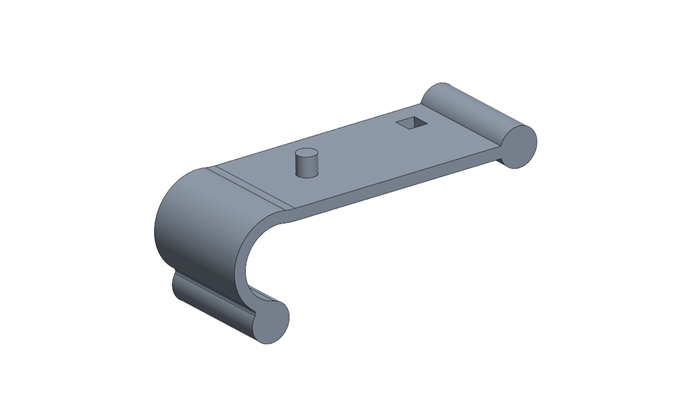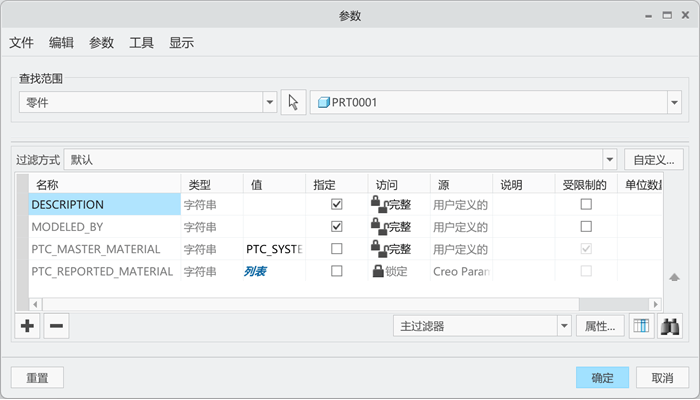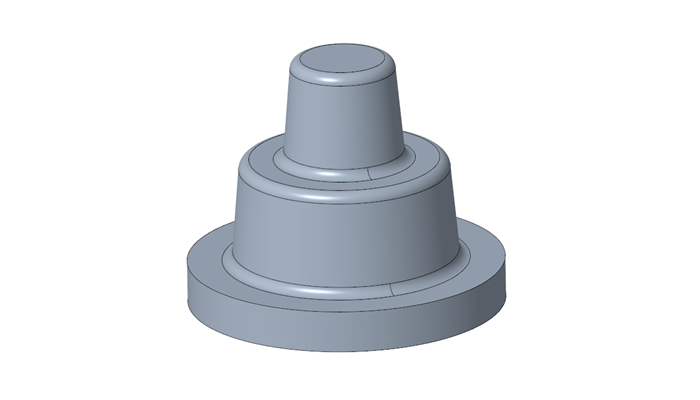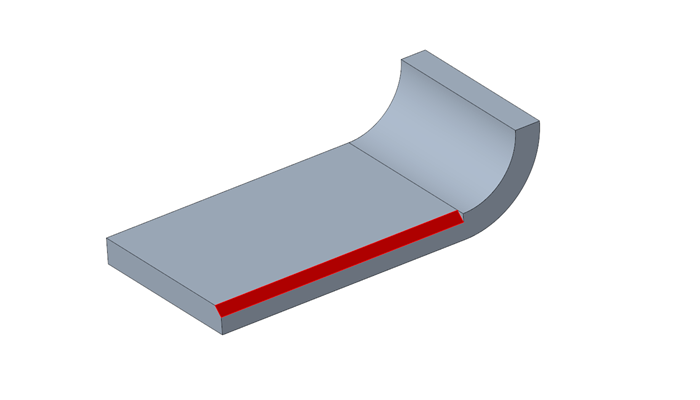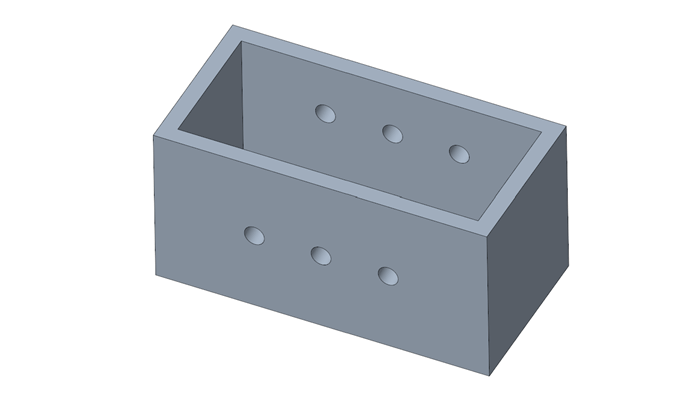最终结果如下图所示。

文章末尾下载模型
方法:
1.点击拉伸,在FRONT基准平面绘制如下图所示的草图。

两侧对称拉伸,拉伸深度为200mm。

点击勾号完成拉伸。

2.点击草绘,在TOP基准平面绘制如下图所示的草图。从左到右,第一段为圆弧,第二段为直线,第三段为圆弧,最后一段为水平直线。

注意下图中的角度尺寸5°和距离尺寸300mm,点击勾号完成。

3.点击拉伸,选择上一步创建的草绘作为拉伸截面,拉伸深度为400mm,激活“薄壁”,设置厚度值为200mm,如下图所示,点击勾号完成。

4.选择上一步创建的拉伸特征,点击阵列,阵列类型选择“方向”,选择下图的红色边线作为第一方向的参考,阵列间距为400mm,成员数为10,如下图所示。

展开“尺寸”选项卡,在方向1中选择尺寸5°和300mm,尺寸增量分别设置为5°和300mm,如下图所示。

点击勾号完成。

5.完成渲染。